Como corrigir o Xbox One Error 0x91d70000?
Several Xbox One Os utilizadores de Xbox One têm recebido o código de erro 0x91d70000 quando tentam reproduzir um disco a partir da sua consola Xbox One. Ao olhar apenas para o código de erro, está a assinalar que a formatação do disco não foi reconhecida. Mas, na realidade, as causas que podem desencadear este erro são diversas, como está confirmado para ocorrer em vários cenários.

O que está causando o erro 0x91d70000?
Nós investigamos este problema em particular, examinando vários relatórios de usuários e analisando as várias estratégias de reparo que estão sendo comumente usadas para corrigir este problema. Acontece que vários cenários diferentes irão desencadear este código de erro. Aqui está uma lista restrita com culpados que podem produzir este erro:
- Falha de Firmware – Ao que parece, um cenário comum em que este erro irá ocorrer é uma falha de firmware. Neste caso, você deve ser capaz de resolver o problema drenando os capacitores de energia com um procedimento como power cycling.
- Inconsistência de rede – Outra possibilidade é que você está encontrando o problema devido a uma inconsistência de rede que está impedindo a sua console Xbox One de validar o disco Blu-Ray que você está tentando inserir. Neste caso, um reinício de rede permitiria resolver o problema.
- Dirty Blu-Ray Disc – Um disco Blu-Ray sujo ou danificado também pode facilitar a aparição deste código de erro. Se você estiver lidando com um arranhão profundo, não há nada que você possa fazer para evitar o código de erro. Mas se você estiver vendo o erro como resultado de um disco sujo, você deve ser capaz de corrigir o problema limpando o disco com um pano macio e álcool isopropílico.
- Dados corrompidos dentro de Persistent Storage – Xbox One mantém um espaço reservado chamado Persistent Storage onde armazena dados em cache relacionados aos discos Blu-Ray que você (como o usuário) insere. Em determinadas circunstâncias, esses dados podem ficar corrompidos, o que pode acabar por causar o erro. Se este cenário for aplicável, você deve ser capaz de resolver o problema limpando o armazenamento persistente no menu Configurações.
- Unidade óptica em falha – Como acontece, este problema também pode começar a ocorrer durante as etapas iniciais de uma unidade óptica em falha. Neste caso, você ainda pode contornar o código de erro por um tempo, executando o que é conhecido como ‘método de agarramento’.
Se você estiver atualmente lutando para resolver este mesmo problema, este artigo lhe fornecerá vários guias de solução de problemas diferentes que podem simplesmente resolver o problema. Abaixo, você encontrará várias estratégias diferentes de reparo que outros usuários afetados usaram com sucesso para resolver esta mensagem de erro.
Para obter os melhores resultados, aconselhamos que você siga os métodos abaixo na mesma ordem em que os organizamos. Eventualmente, você deve tropeçar em uma correção que resolverá o problema independentemente do culpado que o está causando.
Vamos começar!
Método 1: Executando uma reinicialização dura & reinício da rede
A maioria dos usuários afetados conseguiu contornar o código de erro 0x91d70000 executando uma reinicialização dura (power cycling) juntamente com um reinício da rede. Isto será eficaz em cenários onde o problema esteja a ser causado por uma falha ou um problema temporário na rede.
Além de refrescar todos os componentes da Xbox, este procedimento também irá drenar os condensadores de energia, o que acabará por resolver a maioria dos problemas relacionados com a firmware. Aqui está um guia rápido sobre a execução de um reset duro para resolver o código de erro 0x91d70000:
- Com o console ligado, pressione e segure o botão Xbox (na frente do console) por 10 segundos ou mais (ou até você ver que o LED frontal pára de piscar)
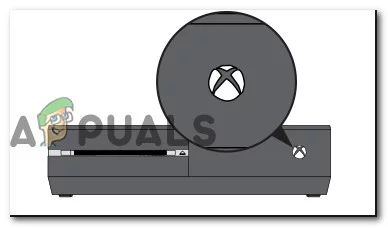
Executar um reset duro no Xbox One - Depois que o console estiver totalmente desligado, vamos virar sua atenção para o seu roteador. Ou pressione o botão restart no seu router (se tiver um) ou pressione o botão Power duas vezes (uma para o desligar e outra para o ligar novamente).

Restarting your router/modem Note: Também pode desligar fisicamente o cabo de alimentação ligado ao router e aguardar alguns segundos antes de reiniciar o dispositivo de rede.
- Volte a ligar a consola pressionando novamente o botão Xbox e repita a acção que estava anteriormente a activar o código de erro.
Se ainda estiver a ver o código de erro 0x91d70000, desça para o próximo método abaixo.
Método 2: Limpeza do disco BluRay
Outro potencial culpado que irá activar o erro 0x91d70000 é um disco de disco sujo ou danificado. Como vários utilizadores afectados reportaram, este erro específico pode ocorrer se o disco estiver sujo ou simplesmente não for suportado pela tua consola Xbox One.
Se o formato do disco não for suportado, não há nada que possas fazer quanto a isso. Mas se o disco funcionou antes ou se souberes que a tua consola Xbox One deve ser capaz de o reproduzir, deves considerar limpar o disco para evitar que o bloco óptico o leia.
A forma ideal de limpar um disco sujo é utilizar álcool isopropílico e um pano macio. O álcool isopropílico seca rapidamente, por isso não tem de se preocupar em deixar para trás quaisquer subprodutos que possam danificar o bloco óptico.
>
Cuidado que no caso de estar a lidar com um arranhão profundo, esta solução não será eficaz. Mas caso o problema esteja a ocorrer devido a um arranhão superficial ou secção suja, as instruções abaixo devem resolver o problema:
- Sprinkle algum álcool isopropílico num pano macio e comece a esfregar o disco que está a causar o erro 0x91d70000.

Limpar o DVD que está a causar o erro 0x91d70000 - Após conseguir limpar o disco, seque-o ao ar durante pelo menos 5 segundos. Mas certifique-se de o fazer numa área não poeirenta.
- Inserir o disco novamente na Consola Xbox One e ver se o problema foi resolvido.
Se ainda estiver a encontrar o erro 0x91d70000, desça para o próximo método abaixo.
Método 3: Limpar o armazenamento persistente
Several Xbox One utilizadores que também estamos a encontrar o erro 0x91d70000 exclusivamente com discos BluRay conseguiram resolver o problema acedendo às definições da sua consola e limpando o armazenamento persistente.
O armazenamento persistente é um espaço que a Xbox One cria automaticamente para armazenar conteúdo que está relacionado com os discos BluRay que inseres. Na maioria dos casos, conterá funcionalidades extra para os seus filmes.
Aclararar o armazenamento persistente é uma correcção oficial recomendada pela Microsoft em situações em que o utilizador está a encontrar o erro 0x91d70000. Aqui está um guia rápido para limpar o armazenamento persistente numa Consola Xbox One:
- No menu principal do Painel da consola Xbox One, acede ao menu Definições.
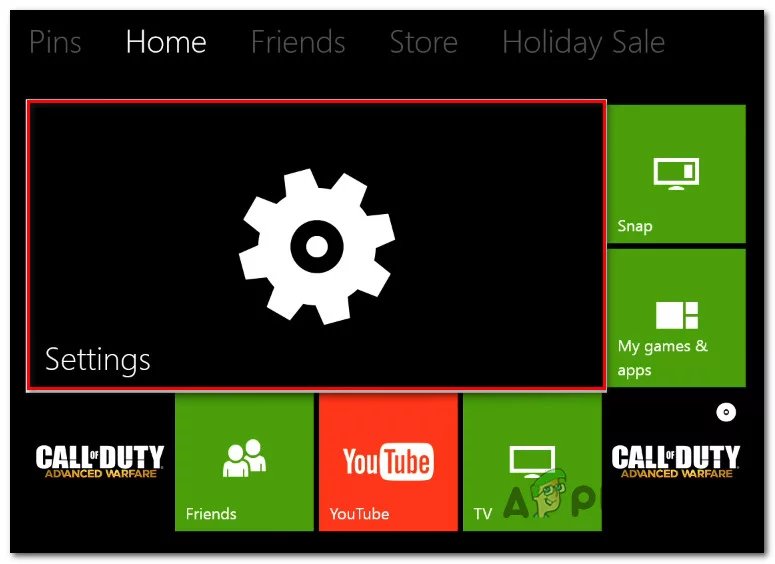
Acesso ao menu Definições na Xbox One - No ecrã de Definições, acede às definições da Consola e selecciona Disco & Subopção Blu-Ray no painel direito.
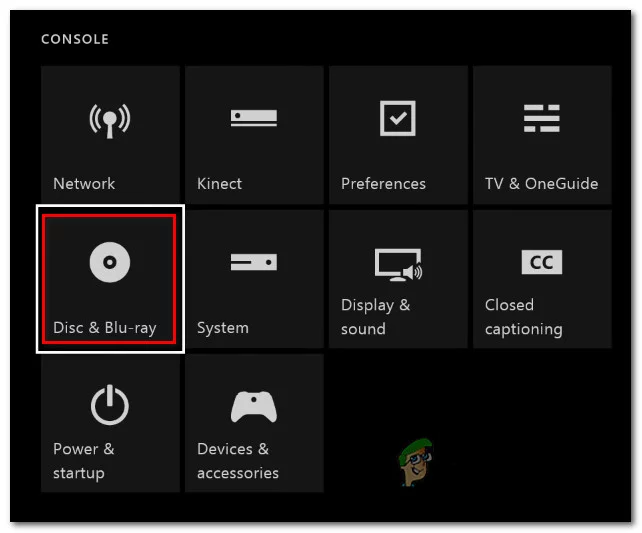
Acesso ao disco & menu Blu-Ray - Após estar dentro do disco & menu Blu-Ray, aceda ao menu Persistent storage (em Blu-Ray).
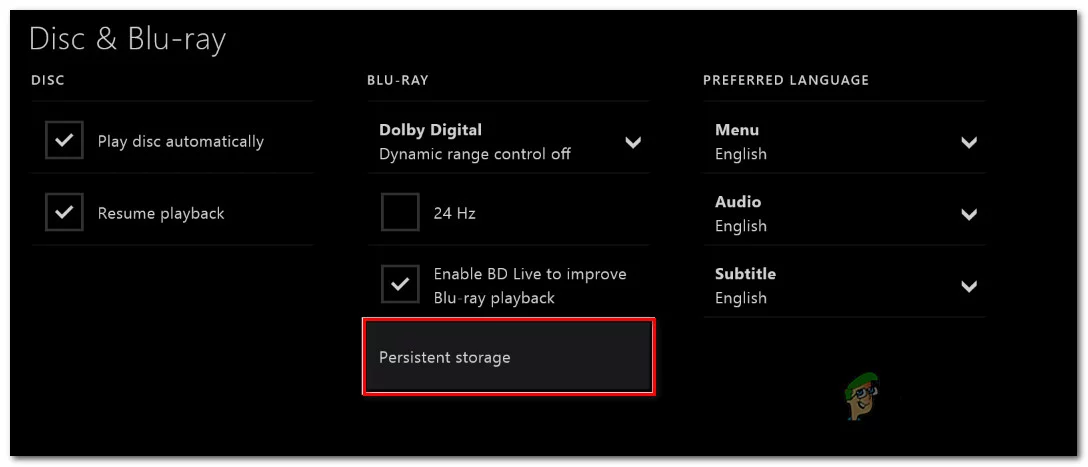
Acesso ao menu Armazenamento persistente - Escolha o armazenamento persistente e espere que o processo seja concluído.
- Reinicie o console e veja se o problema está resolvido na próxima inicialização do sistema.
Método 4: Executando o Método Gripping
Existe um método não convencional que parece funcionar para vários usuários afetados. O código de erro é essencialmente um sinal de que a formatação do disco não foi reconhecida. Alguns usuários descobriram que se pegarem o disco assim que o inserirem e o impedirem de entrar, o Blue-Ray Disk será reconhecido sem a aparição do erro 0x91d70000.

Embora vários usuários diferentes tenham confirmado que este método funcionou para eles, o procedimento é um tanto complicado. Você quer que ele pegue o disco, mas não quer exagerar, pois corre o risco de danificar ou estressar o motor da unidade óptica.
Importante: Este problema normalmente começa a ocorrer durante os estágios iniciais de uma unidade óptica em falha. Se ainda estiver protegido pela garantia, deve primeiro contactar o suporte ao cliente antes de experimentar este método.
Se quiser experimentar este método, execute-o por sua conta e risco. Mas tenha em mente que é sempre o risco de danificar o motor óptico e até de arranhar o seu disco BluRay.